Erfahren Sie, wie man den Befehl Fixier mit Beispielen unter Linux verwendet
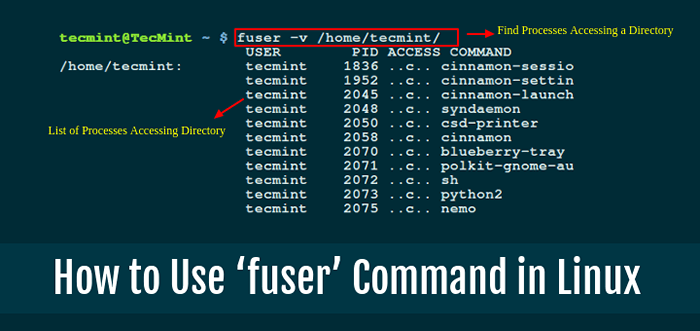
- 3175
- 490
- Tamina Liebach
Eine der wichtigsten Aufgaben in der Verabreichung von Linux -Systemen ist das Prozessmanagement. ITS umfasst mehrere Vorgänge unter Überwachung, Signalisierungsprozessen sowie die Festlegung von Prioritäten auf dem System.
Es gibt zahlreiche Linux -Tools/-versorgungsunternehmen für Überwachungs-/Handhabungsprozesse wie Top, PS, PGREP, Kill, Killall, Hübsch zusammen mit vielen anderen.
In diesem Artikel werden wir aufdecken, wie man Prozesse mithilfe eines einfallsreichen Linux -Dienstprogramms nennt FUSER.
Vorgeschlagene Lesen: Finden Sie erstklassige Prozesse nach dem höchsten Speicher und der CPU -Verwendung
FUSER ist ein einfaches, aber leistungsstarkes Dienstprogramm für Befehlszeilen, mit dem Prozesse basierend auf den Dateien, Verzeichnissen oder Socket auf einen bestimmten Prozess suchen sollen. Kurz gesagt, es hilft einem Systembenutzer dabei, Prozesse mithilfe von Dateien oder Steckdosen zu identifizieren.
So verwenden Sie Fixier in Linux -Systemen
Die herkömmliche Syntax für die Verwendung FUSER Ist:
# FUSER [Optionen] [Datei | Socket] # FUSER [Optionen] -Signal [Datei | Socket] # FUSER -l
Im Folgenden finden Sie einige Beispiele für die Verwendung FUSER Um Prozesse in Ihrem System zu finden.
Finden Sie auf welchen Prozess auf ein Verzeichnis zugreifen
Betrieb FUSER Der Befehl ohne Option wird die angezeigt Pids von Prozessen, die derzeit auf Ihr aktuelles Arbeitsverzeichnis zugreifen.
$ FUSER . Oder $ fuser /home /tecmint
 Finden Sie laufende Verzeichnisprozesse
Finden Sie laufende Verzeichnisprozesse Für eine detailliertere und klarere Ausgabe aktivieren Sie die -v oder --ausführlich folgendermaßen. Im Ausgang, FUSER druckt den Namen des aktuellen Verzeichnisses und dann den Spalten des Prozessbesitzers aus (BENUTZER), Prozess ID (PID), der Zugangstyp (ZUGANG) und Befehl (BEFEHL) wie im Bild unten.
$ fuser -v
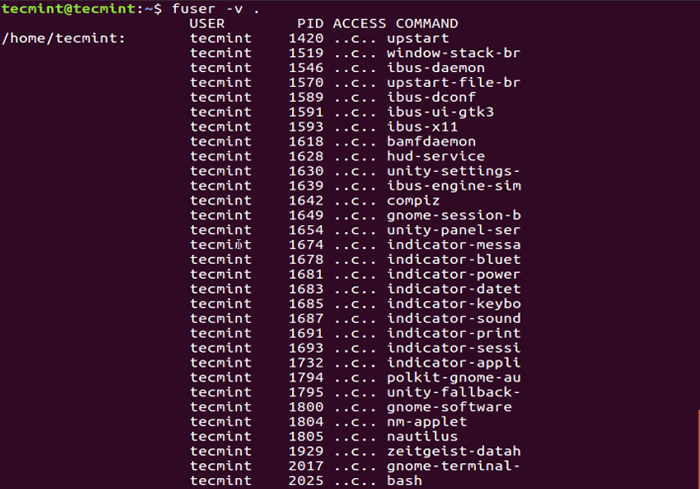 Liste der laufenden Verzeichnisprozesse
Liste der laufenden Verzeichnisprozesse Unter dem ZUGANG In der Spalte sehen Sie Zugriffstypen, die von den folgenden Buchstaben zugewiesen werden:
C- Aktuelles Verzeichnise- Eine ausführbare Datei wird ausgeführtF- Datei öffnen, wie auch immer, F ist in der Ausgabe ausgelassenF- Öffnen Sie die Datei zum Schreiben, F ist auch von der Ausgabe ausgeschlossenR- WurzelverzeichnisM- MMAP'Ed -Datei oder gemeinsame Bibliothek
Finden Sie auf welchen Prozess auf ein Dateisystem zugreifen
Als nächstes können Sie feststellen, auf welche Prozesse auf Ihre zugreifen ~.bashrc Datei wie SO:
$ fuser -v -m .bashrc
Die Option, -M Name oder --montieren NAME bedeutet, dass alle Prozesse auf die Datei zugreifen NAME. Falls Sie ein Zauberverzeichnis als NAME, es wird spontan verändert zu NAME/, Um jedes Dateisystem zu verwenden, das möglicherweise auf diesem Verzeichnis montiert ist.
Vorgeschlagene Lesen: Finden Sie Top 15 Prozesse nach Speicherverbrauch unter Linux
Wie man mit Fixierprozessen tötet und Signalprozesse
In diesem Abschnitt werden wir durch die Verwendung arbeiten FUSER Signale an Prozesse zu töten und zu senden.
Um ein Prozesse zu töten, der auf eine Datei oder einen Socket zugreift, verwenden Sie die -k oder --töten Option wie so:
$ sudo fuser -k .
Um einen Prozess interaktiv zu töten, in dem Sie gebeten werden, Ihre Absicht zu bestätigen, die Prozesse auf eine Datei oder einen Socket zu töten, verwenden Sie von -ich oder --interaktiv Möglichkeit:
$ sudo fuser -ki .
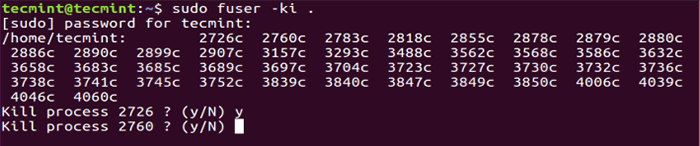 Interaktiv den Prozess unter Linux töten
Interaktiv den Prozess unter Linux töten Die beiden vorherigen Befehle werden töten Alle Prozesse, die auf Ihr aktuelles Verzeichnis zugreifen, ist das Standardsignal an die Prozesse gesendet Sigkill, ausser wenn -SIGNAL wird eingesetzt.
Vorgeschlagene Lesen: Ein Leitfaden zum Töten, Pkill und Killall in Linux
Sie können alle Signale mit dem auflisten -l oder --Listensignale Optionen wie unten:
$ sudo fuser-listsignals
 Listen Sie alle Kill -Prozesssignale auf
Listen Sie alle Kill -Prozesssignale auf Daher können Sie ein Signal an Prozesse wie im nächsten Befehl senden, wo SIGNAL Ist eines der in der obigen Ausgabe aufgeführten Signale.
$ sudo fuser -k -signal
Zum Beispiel sendet dieser Befehl unten die Hup Signal auf alle Prozesse, die Ihre haben /Stiefel Verzeichnis offen.
$ sudo fuser -k -hup /boot
Versuchen Sie, die durchzulesen FUSER Mannseite für erweiterte Nutzungsoptionen, zusätzliche und detailliertere Informationen.
Das ist es, wenn Sie uns vorerst mit dem folgenden Rückmeldungsabschnitt erreichen können, um Hilfe zu erhalten, die Sie möglicherweise benötigen, oder die Sie möglicherweise machen.
- « Erfahren Sie, wie Sie Dateien mit MD5 -Prüfsumme unter Linux generieren und verifizieren
- 4 nützliche Tipps zur Sicherung von PhpMyAdmin -Anmeldestelle »

